Slack es una de las principales plataformas de mensajería instantánea y es una de las mejores alternativas a Skype. Muchos usuarios prefieren utilizar Slack debido a sus opciones de integración de aplicaciones y formato de texto superior.
Slack también te permite configurar útiles recordatorios para ti, un canal completo o un miembro del canal. Siga las pautas a continuación para crear y eliminar recordatorios en Slack.
¿Cómo puedo crear y eliminar recordatorios de Slack??
1. Creación de recordatorios
- Para configurar un recordatorio, seleccione su (usted) espacio de mensaje directo a la izquierda de la ventana de Slack.
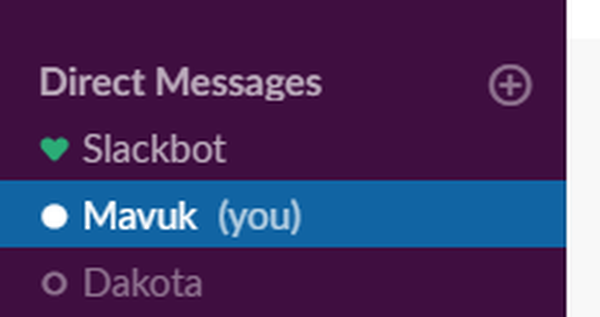
- Ingrese este comando en Slack: / remind. Luego verá la plantilla de comando de recordatorio que se muestra directamente debajo.
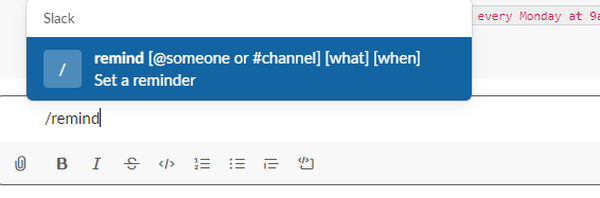
- Para configurar un recordatorio más específicamente para usted, deberá expandir el comando a: / recordarme.
- Luego agregue la parte [qué] del comando. Por ejemplo, si el recordatorio fuera para enviar una carta, el comando sería: / recordarme que envíe la carta.
- El final del comando recordar debe incluir una hora al menos en forma de fecha. Por ejemplo, el comando podría ser algo como: / recordarme que envíe la carta el 3/2/2020.
- Presione la tecla Retorno después de ingresar el comando completo. A partir de entonces, Slackbot dirá que proporcionará el recordatorio en la fecha especificada a la hora predeterminada de las 9 a.m. si no ingresó una hora específica..
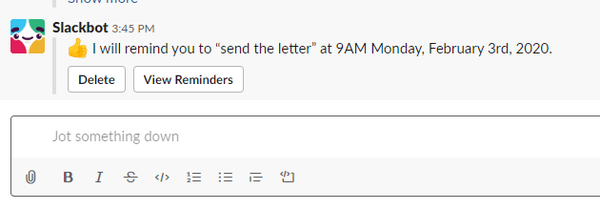
- Si necesita configurar un recordatorio para otro miembro de Slack, ingrese el comando de la siguiente manera: / remind @member. Reemplaza 'miembro' en ese comando con el nombre requerido y luego agrega las partes [qué] y [cuándo] al recordatorio.
- Para configurar un recordatorio para todo un canal de Slack, ingrese el comando así: / recordar #canal. Reemplace 'canal' con el nombre real del canal y luego expanda el recordatorio según sea necesario.
- Si necesita un recordatorio periódico semanal, ingrese el comando algo como esto: / recuérdeme revisar los correos electrónicos todos los martes. Por lo tanto, ingrese 'cada' antes del tiempo especificado para indicarle a Slackbot que le recuerde diariamente, semanalmente o mensualmente.
¿No puedes crear un recordatorio porque Slack no se conecta a Internet? Eche un vistazo a esta guía y solucione el problema fácilmente.
2. Eliminación de recordatorios
- Para borrar recordatorios, ingrese '/ lista de recordatorios' en el cuadro de texto de Slack como se muestra directamente debajo.

- Luego presione la tecla Enter. A partir de entonces, Slack le mostrará una próxima lista de recordatorios como en la instantánea a continuación..
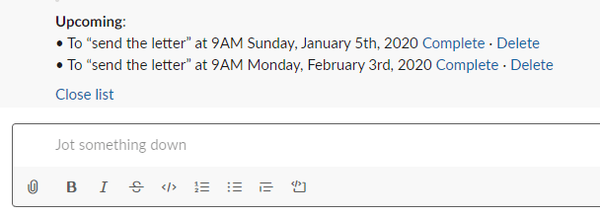
- Hacer clic Eliminar para borrar el recordatorio.
Por lo tanto, configurar y eliminar recordatorios en Slack es sencillo. Tenga en cuenta que Slack no ofrece una opción de edición para recordatorios. Por lo tanto, deberá eliminar los recordatorios y volver a ingresar los comandos completos nuevamente para cambiarlos si es necesario.
Si necesita información adicional o simplemente tiene algunas preguntas, no dude en consultar la sección de comentarios a continuación..
Preguntas frecuentes: más información sobre Slack
- ¿Cómo uso Slackbot??
Para usar Slackbot, simplemente selecciónelo en la aplicación Slack e ingrese el comando deseado.
- ¿Puedo programar un mensaje en Slack??
Para programar un mensaje en Slack, simplemente ingrese su mensaje en el siguiente formato: / enviar [su mensaje] a la [hora deseada].
- ¿Cómo cambio un recordatorio de Slack??
No puedes cambiar el recordatorio de Slack una vez que está configurado, pero siempre puedes eliminarlo y agregarlo nuevamente.
- ¿Cómo creo una respuesta personalizada en Slack??
Para establecer una respuesta personalizada en Slack, haga clic en la flecha junto al nombre de su equipo y seleccione Personalizar Slack. Vaya a la pestaña Slackbot y cree un mensaje en el panel izquierdo y la respuesta en el panel derecho.
Nota del editor: Esta publicación se publicó originalmente en diciembre de 2019 y desde entonces se ha renovado y actualizado en marzo de 2020 para brindar frescura, precisión y exhaustividad..
- software de colaboración
 Friendoffriends
Friendoffriends



![Todos los problemas resueltos por el paquete acumulativo de actualizaciones de Windows [mayo de 2014]](https://friend-of-friends.com/storage/img/images/all-the-issues-fixed-by-windows-update-rollup-[may-2014].jpg)